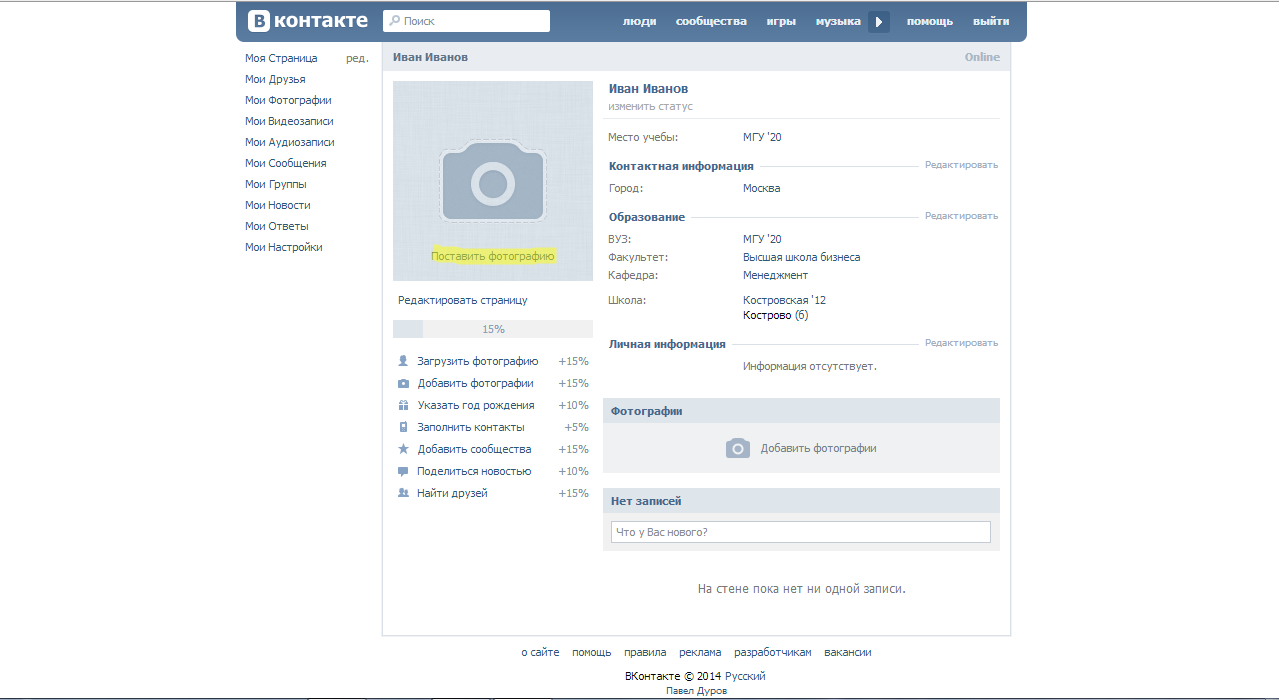Как поменять фон в Вк на компьютере?
Надоела стандартная заставка в вк? Мне тоже, поэтому рассказываю, как сделать фон Вконтакте на компьютере.
Процесс не займет более 5 минут, зато надолго скрасит часы проведенные в социальной сети. Но прежде, чем устанавливать фон для вк, необходимо выбрать, в содержании статьи, браузер, которым вы пользуетесь.
Google Chrome
Установка расширения
Пишем поисковый запрос Магазин Сhrome и переходим по первой ссылке:
В открывшемся окне набираем Фон Вконтакте и выбираем расширение, выделенное красной рамочкой.
Кликаем на кнопку установить. Затем подтверждаем второй раз и расширение готово к работе в Гугл Хроме.
После чего вас перекинет на веб-страницу описания его работы. Предоставленная инструкция довольно скудная. Поэтому советую продолжать следовать моим рекомендациям по изменению внешнего вида страницы.
Определение разрешение экрана
Для того, чтобы добиться максимально красивой картинки необходимо знать разрешение монитора компьютера. Определить его можно с помощью онлайн-сервиса Яндекс Интернетометр.
Определить его можно с помощью онлайн-сервиса Яндекс Интернетометр.
Выбор обоев для вк
Переходим в поиск и ищем обои, которые понравятся. Можно прямо в запросе указать разрешение монитора. Но лучше воспользоваться панелью инструментов Гугл поиска и задать параметры картинки. В таком случае они будут точно вашего размера.
При наведении на изображение в нижнем левом углу появиться её разрешение. Это дополнительная проверка, чтобы обои максимально привлекательно выглядели на вашем экране.
Установка обоев
Нажимаем на картинку, после чего она увеличится в размере. Кликаем правой кнопкой мыши и выбираем пункт Установить как фон ВКонтакте.
После чего изображение установится на задний план в вк. Я выбрал красивых девушек. А почему бы и нет?)
Хорошо подобранная фоточка – радует глаз:
Яндекс Браузер
Инструкция, как поменять фон вк в яндекс браузере:
Установка расширения
Открываем браузер и в правом верхнем углу нажимаем на кнопку, которая открывает вкладку с настройками. Выбираем раздел Дополнения.
Выбираем раздел Дополнения.
Пролистываем открывшуюся страницу до конца и кликаем на Каталог расширений для Яндекс.Браузера.
Вводим в поисковой строке ВК и нажимаем на расширение фон ВКонтакте.
Нажимаем на зеленую кнопку, а затем подтверждаем установку.
После чего вас перекинет на официальную страницу расширения. Конечно, можно ознакомится с ней, но лучше продолжать следовать наиболее подробной инструкции.
Определение разрешение экрана
Для достижения максимально красивого фона нужно определить разрешение монитора компьютера. Для этой цели хорошо подойдет бесплатный сервис – Яндекс Интернетометр.
Выбор обоев для вк
Переходим в поиск по картинкам и вводим интересующий нас запрос. Я ввел обои, так как по этому слову много прикольных изображений.
Открываем фильтр и вводим разрешение экрана, после чего поисковик покажет картинки подходящие для нашего монитора.
Установка обоев
Нажимаем на понравившееся изображение. В увеличенном размере кликаем на неё правой кнопкой мыши и выбираем Установить как фон ВКонтакте.
Переходим на свою страничку в социальной сети и наслаждаемся результатом.
Как сделать темный фон?
Минимальная яркость на ноутбуке или компьютере может не обеспечить комфортную работу в ночное время.
Выход:
Поставить темный или черный фон для Вк.
Надеюсь вы уже установили расширение и поставили на задний план красивую картинку или фото. Теперь перейдем к реализации:
Открываем расширение и ставим все галочки. Выбираем черный цвет и двигаем ползунки прозрачности, толщины и размытия на максимум.
После чего получаем вот такой результат:
В дневное время отключить темную тему можно в 1 клик: снимите галочку Прозрачность и цвет сайта.
Смена фона по таймеру
У расширения Фон Вконтакте есть функция смены обоев по таймеру.
То есть вы можете добавить определенное количество картинок, задать интервал смены и последовательность в разделе Меняем фон. После чего они будут автоматически сменяться в определенной последовательности.
Прикольно, да?)
Как видите, изменить фон в вк не так уж и сложно. Но он будет отображаться только в том браузере, в котором вы установили и настроили расширение.Важно:
Данным способом нельзя изменить фон в приложении вк на телефоне.
А для тех, у кого все-таки остались вопросы – добро пожаловать в комментарии. Постараюсь помочь каждому решить проблему.
Как менять обои в вк. Как поменять тему ВКонтакте
Многим пользователям социальной сети ВКонтакте из-за длительного нахождения на сайте хочется поменять надоедливый белый фон на другую тему. Для этого необходимо воспользоваться программами или расширениями для браузера. Разберемся, как поменять фон ВК за несколько минут.
Вступление
Сначала стоит сказать, что поменять задний фон в социальной сети не выйдет без использования сторонних инструментов.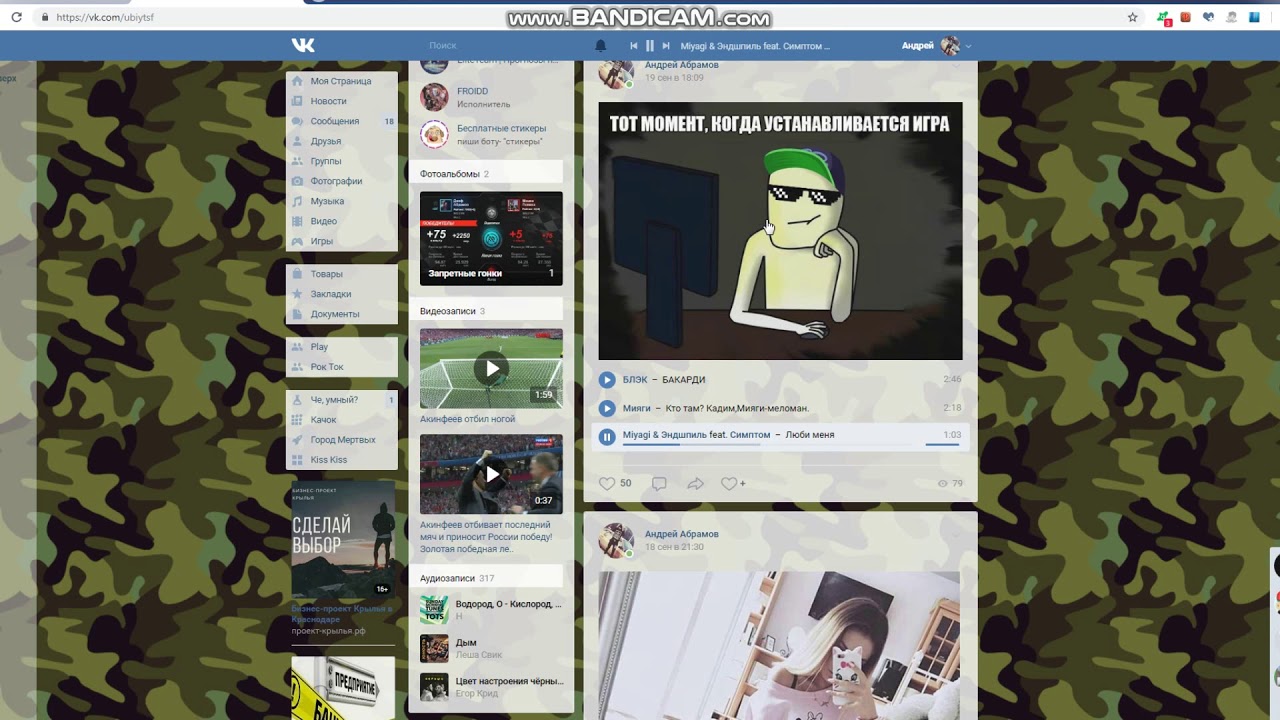 Самый простой вариант – это установка плагина для браузера. Через него вы сможете настроить ВКонтакте по своему вкусу – выбрать картинку, установить прозрачность, контрастность, цвет, яркость и т. д. Второй вариант – использование специального браузера, который ориентирован на пользователей социальных сетей.
Самый простой вариант – это установка плагина для браузера. Через него вы сможете настроить ВКонтакте по своему вкусу – выбрать картинку, установить прозрачность, контрастность, цвет, яркость и т. д. Второй вариант – использование специального браузера, который ориентирован на пользователей социальных сетей.
В такой программе по умолчанию встроен конструктор для изменения внешнего вида ВК. Если у вас нет идей по поводу того, какую картинку поставить на свою страницу, обратитесь к специальным каталогам или группам в интернете. Рассмотрим все способы в виде пошаговых инструкций.
Устанавливаем плагин
Для начала необходимо установить расширение. Рассмотрим процесс на примере браузера Google Chrome. Инструкция также подходит для Яндекс.Браузера, Opera и Mozilla Firefox:
- Откройте обозреватель на компьютере и зайдите в боковое меню. В нем выберите пункт «Дополнительные инструменты» и нажмите на «Расширения».
- На экране появится список установленных дополнений.
 Кликаем на отмеченную кнопку.
Кликаем на отмеченную кнопку.
- В поисковой строке введите запрос «обои для vk».
- Откройте плагин с названием «Собственные обои в ВК» и нажмите кнопку «Установить».
- Чтобы сменить фоновый рисунок, необходимо найти подходящую картинку в интернете и кликнуть по ней ПКМ. В открывшемся меню выберите пункт «Установить на фон VK».
- Теперь необходимо изменить параметры насыщенности, прозрачности и т. д. Для этого нужно открыть «Параметры» плагина.
- Здесь вы можете включить/отключить отображение картинки, поставить прозрачность, обводку, цвет и т. д.
Теперь на фоне стоит красивый рисунок, однако тема сайта по-прежнему остается белой. Ее можно поменять с помощью другого расширения.
Например, установим дополнение Dark Style VK, чтобы сделать оформление темным:
- Снова открываем магазин расширений по прошлой инструкции. В поисковой строке ищем Dark Style VK и устанавливаем его.

- Подтверждаем установку.
- После инсталляции «Дарк Стайл» автоматически применится к вашей страничке.
Заменить черное оформление на стандартное можно удалением плагина из браузера. Подобных расширений в бесплатном каталоге целая тьма. Как быть, если вам хочется сделать что-то уникальное и настроить оформление под себя?
Устанавливаем браузер
Чтобы скачать инсталлятор, воспользуйтесь ссылкой https://orbitum.com/ru/ . Затем выполните следующие действия:
- Внизу появится панель для редактирования тем. Вы можете выбрать одну из заготовок (1), создать уникальное оформление (2) или отключить отображение тем (3).
- Чтобы менять стандартное оформление на стороннюю картинку, нужно нажать «Выбери изображение».
- На экране появится окно с выбором изображений с жесткого диска.

- Теперь настройте цвет для текста сообщений и интерфейса. Рекомендуем выбирать оттенок, который будет отлично контрастировать с фоновым рисунком, а значит, легко читаться.
- Для завершения укажите название темы в соответствующем поле и кликните по кнопке «Сохранить».
Главный плюс Orbitum заключается в том, что другие пользователи смогут видеть ваше оформление, если будут заходить в VK через такой же браузер.
Каталоги с готовыми темами
Если вы не хотите придумывать оформление самостоятельно, то ознакомьтесь с выбором готовых тем в специальных каталогах. Например, сайт Get-Styles (ссылка на него – https://get-styles.ru/). Рассмотрим работу с ресурсом:
- Откройте Get Styles и выберите понравившуюся тему. Вы можете отсортировать материалы по категориям, топу и комментариям.
- Возле оформления необходимо кликнуть по кнопке «Применить».
- Появится окно с подтверждением установки расширения.

- После этого на страничке сайта появится следующее сообщение.
- Осталось зайти в социальную сеть и проверить, так ли это. Как видите, оформление поменялось на выбранное с сайта Get-Styles.
Все описанные в статье методы подходят для браузеров на стационарных компьютерах и ноутбуках. На телефонах с Андроидом и Айфонах необходимо пользоваться другими методами.
Заключение
Социальные сети отнимают много времени у современного пользователя интернета. Конечно, любому владельцу странички ВК захочется сменить надоевший белый фон и синий интерфейс. С помощью наших советов вы сможете сделать это за несколько минут!
Видео
Ознакомьтесь с прикрепленным видеороликом. В нем наглядно показаны действия из данной инструкции. После просмотра вы сможете легко выполнять смену тем и помогать в этому своим друзьям.
Надоел простой белый фон на любимом сайте — Вконтакте? Пора что-то изменить, и мы предлагаем Вам установить новый фон для этого сайта.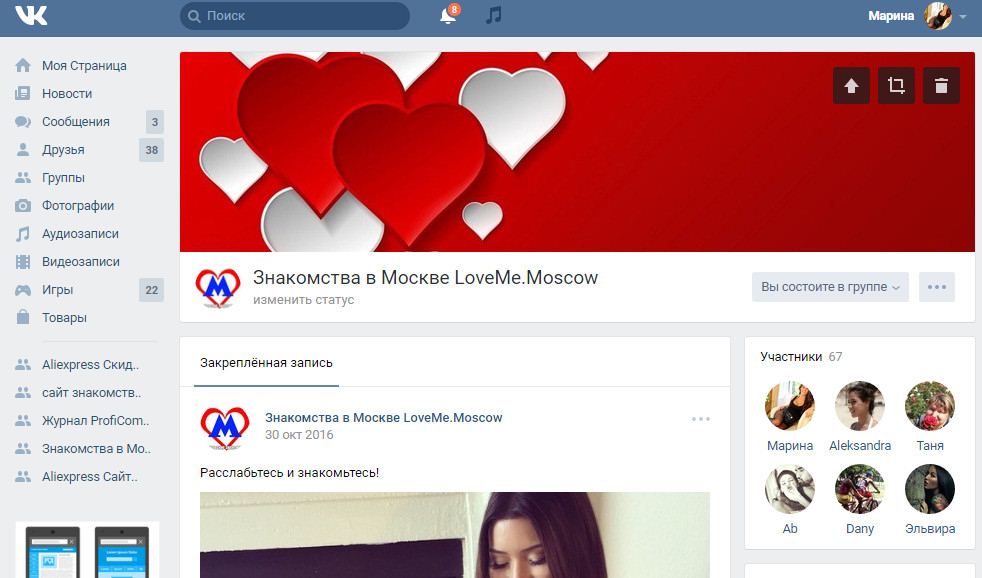 Теперь можно установить любимую картинку, или же выбрать какую-то красивую вещь и сделать её фоном вконтакте. Сделать это не сложно, давайте разберемся!
Теперь можно установить любимую картинку, или же выбрать какую-то красивую вещь и сделать её фоном вконтакте. Сделать это не сложно, давайте разберемся!
В зависимости от браузера который Вы привыкли использовать, задания будут немного различаться. Для начала давайте разберем, как сделать фон вконтакте используя очень популярный браузер Google Chrome.
В интернете предоставляется множество программ, с помощью которых можно сделать фон вконтакте, но Google Chrome не всегда готов работать вместе с ними. Что же делать? Выход есть!
1. Открываем наш браузер Google Chrome. Открываем меню в нашем браузере и выбираем пункт «Настройки».
2 . Слева мы видим небольшой список, в котором мы выбираем «Расширения».
3. В открывшемся окне, мы можем увидеть, какие расширения установлены в нашем браузере. Теперь открываем поиск и вводим в поисковую строку фразу «вкОбои». Именно так называем расширение, которое поможет нам установить фон.
4. Переходим на страницу об этой программе и устанавливаем её в свой браузер. После чего можем выбрать фон для контакта. Теперь мы можем найти любую картинку в интернете и установить её как фон вконтакте. Чтобы установить картинку на фон, нажимаем на ней правой кнопкой мыши, а затем нажимаем «Установить как обои Вконтакте».
Вот так можно установить обои для сайта вконтакте, используя браузер Google Chrome.
Как сделать красивый фон вконтакте?1. Заходим на сайт и в каталоге выбираем нужную нам картинку. На сайте предоставлены категории, по которым поиск будет проходить быстрее.
2. Выбираем любую тему и нажимаем на её название, затем в открытом окне нажимаем «Установить тему».
4. После установки, можем открывать наш браузер и мы увидим, что выбранный нами фон уже установлен для сайта Вконтакте.
Вот и все! Фон для вконтакте установлен.
ВИДЕО. Как сделать фон вконтакте?Именно Вк пользуется особой популярностью у молодежи, которая проводит там большую часть своего свободного времени. Создавая новый аккаунт, пользователи ищут, как поменять тему в Вк на новую.
Процесс установки и замены темы занимает всего несколько минут, нужно только правильно установить плагин в браузер и скачать нужную тему.
Где скачать и как установить темы для Вконтакте?
Темы для Вконтакте можно установить только после того, как скачаны темы для Вк. Сделать это можно, установив специальное расширение с каталогом тем. Программа интегрируется с браузером и позволяет просматривать новые темы.
Приложение-плагин имеет особый конструктор, который позволяет пользователю самостоятельно настроить вид страницы. Изменить с помощью конструктора разрешается цвет фона, шрифт, уровень прозрачности, внешний вид рамок для того или иного блока.
Чтобы изменить тему в Вк, используя браузер Google Chrome, стоит выполнить такие действия:
- Открыть браузер.

- Зайти в настройки «Инструменты».
- Перейти в раздел «Расширения», где в самом низу расположена опция «Еще расширения».
- Нажать на кнопку, откроется Интернет-магазин Гугл.
- В поисковой строке указать get-styles, нажать на «Установить». Начнется процесс установки плагина в браузер.
- Перейти на сайт Get-Styles.ru, пройти процесс регистрации, что позволит создать на сайте собственный аккаунт на этом ресурсе.
- Принять лицензионное соглашение, которое появится в отдельном окошке после запуска программы-плагина.
- Выбрать и применить тему, которая понравилась, сохранить изменения.
Для браузеров Опера, Internet Explorer, Mozilla порядок действий по установке плагина аналогичный. Перед установкой тем нужно скачать и установить приложение get-styles. Работает оно только с указанными браузерами. Если скачивать для Гугл Хром, то приложение будет работать с операционной системой Виндоус 7.
Когда в Опере, Internet Explorer, Mozilla будет установлено приложение, пользователь переходит на сайт Get-Styles.
Как поменять тему Вконтакте?
Если тема надоела, то ее всегда можно поменять на новую. Нужно зайти в браузер, перейти по ссылке, ведущей в каталог с темами. Там есть раздел «Категории». Выбрав категорию, пользователь увидит в правой части окна браузера новую тему оформления. Нужно нажать на нее, чтобы применить новое оформление для странички. Потом можно обновить страницу, и изменения вступят в действия.
Всегда есть шанс вернуться к первоначальным настройкам, в том числе и теме. Для этого пользователь должен зайти на сайт с темами для Вк, пролистать до конца ту или иную категорию. Там есть стандартная тема — на нее нужно нажать, чтобы выбрать. Далее нажимается ссылка «применить», и все тема будет изменена. Увидеть первоначальную тему получится, если обновить начальную страницу Вк.
Как и где скачать новые темы для Вконтакте: альтернативные сайты
Кроме плагинов, которые устанавливаются в Интернет-браузеры, есть множество ресурсов, где регулярно публикуются новые темы для социальной сети Вконтакте. Устанавливать рекомендуется только проверенные, к которым относятся:
Установив приложение vktema.com, пользователь увидит в браузере дополнительную панель, которая установится при автозагрузке. Когда браузер перезагрузится, то в меню аккаунта станет виден раздел «Менеджер тем». Здесь располагается каталог с темами для Вконтакте.
Расширение vkmod.net устанавливается точно также, как и другие расширения в браузер – скачать, запустить, установить, перезагрузить браузер. В результате в Интернет-браузере в меню «Настройки» появится новый пункт «Мои темы».
Таким образом, замена темы в аккаунте социальной сети Вк проходит быстро и просто. Нужно только выбрать наиболее подходящий плагин и совместить его с рабочим браузером. Каталог тем каждого приложения отличается, пользователи Вк могут найти для себя изображение и оформить собственную страницу.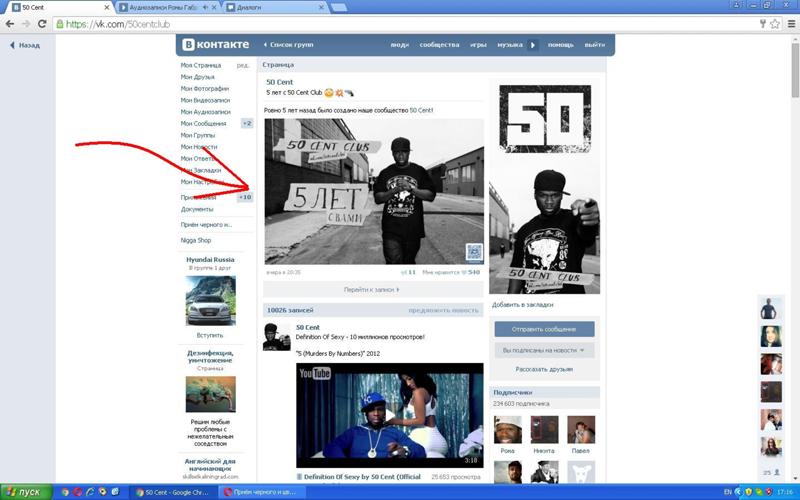
Придать своей страничке в социальной сети яркости и индивидуальности может каждый пользователь. Подобная возможность предоставляется тем, кто предпочитает Яндекс.Браузер, так как имеются специальные утилиты, которые можно использовать с данной целью. Иначе говоря, есть особые расширения, интегрируемые в интернет-обозреватель. В некоторые из них встроен конструктор, небольшая программа, помогающая самостоятельно настроить интерфейс страницы в социальной сети Вконтакте. А если кроме странички Вконтакте вы еще не прочь изменить внешний вид и самого браузера, тогда вам нужно еще и .
Где найти расширения
Для того чтобы установить темы для вк яндекс браузер, можно воспользоваться различными предложениями от разработчиков. Сегодня их предлагается огромное количество. Однако, полностью доверять незнакомым ресурсам не стоит, так как после установки утилит с сомнительных сайтов, возможно появление каких-либо проблем. к примеру, появление , которые блокирует доступ в данную социальную сеть.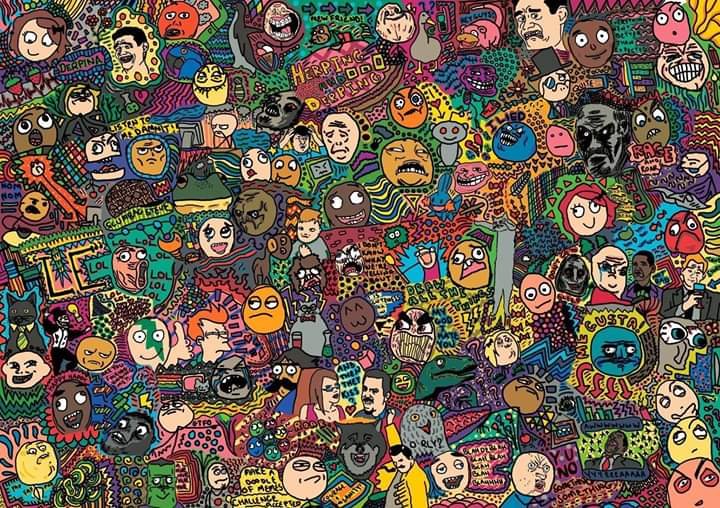
Так, попытка воспользоваться предложениями с некоторых ресурсов, привела к тому, что мой антивирус определил их как содержащих вредоносный код. Встречаются сайты, предлагающие темы для вконтакте яндекс браузер установить параллельно с другими продуктами, иногда абсолютно бесполезными и только занимающими ресурсы компьютера. Поэтому поговорим только о тех расширениях, которые действительно достойны внимания.
Как установить тему для ВК
Один из наиболее приемлемых вариантов – обратиться к сайту vktema.com . Предлагаемое здесь расширение достаточно функциональное. После того как вы нажмете кнопку Скачать программу, вам будет предложено добавить ее в автозагрузку, а в интернет-обозреватель будет установлена дополнительная панель. После установки плагина необходимо перезапустить Яндекс.Браузер. Если мы теперь зайдем на страницу в социальной сети, то увидим, что в меню появилась строка Менеджер тем. Однако, следует отметить, что предлагается всего около двух десятков вариантов оформления страницы, что не каждому придется по вкусу.
Если вы хотите больше возможностей, то загляните на ресурс vkmod.net. Среди пользователей сети ВКонтакте он довольно популярный, так как предлагаемое здесь расширение простое в применение и очень эффективное. Скачиваем файл для установки, инсталлируем и перезапускаем браузер. Теперь заходим на свою страницу ВКонтакте и видим, что появился новый раздел «Мои темы». Если кликнуть на него, то откроются варианты различного оформления страницы. Преимуществом утилиты от этого разработчика являются широкий выбор тем, предоставляемая возможность настройки выбора шрифта и цвета фона.
Следует обратить внимание и на то, что предлагает get-styles.ru. Здесь также имеется возможность установить темы для контакта яндекс браузер по своему вкусу
. Для этого заходим на сайт и выбираем любое оформление. После того как вы нажмете Установить, начнет загружаться специальная утилита. Вам необходимо будет подтвердить согласие с Лицензионным соглашением, однако, это больше формальность. Кроме того, при полной установке у вас попросят разрешения изменить некоторые настройки, но вы можете выбрать не полную, а выборочную инсталляцию, сняв выделение с тех пунктов, которые вам не интересны.
Кроме того, при полной установке у вас попросят разрешения изменить некоторые настройки, но вы можете выбрать не полную, а выборочную инсталляцию, сняв выделение с тех пунктов, которые вам не интересны.
После установки понадобится перезапустить интернет-обозреватель, чтобы изменения вступили в силу. Теперь у вас появится дополнительная панель в браузере. С ее помощью вы можете не только менять темы, но и иметь быстрый доступ к сообщениям, своим фото, видео и другим материалам.
Конечно, это далеко не весь список предложений разработчиков поменять тему ВК в Яндекс.Браузере. Вы можете воспользоваться указанными ресурсами или выбрать другой вариант. В любом случае, новое оформление сделает вашу страницу яркой и интересной, а время, проводимое в соц. сетях, еще более приятным.
Если вы являетесь активным пользователем сети «ВКонтакте», у вас наверняка могли периодически возникать вопросы относительно тем, которые необходимо откуда-либо скачивать, или же по поводу нового оформления вашей странички.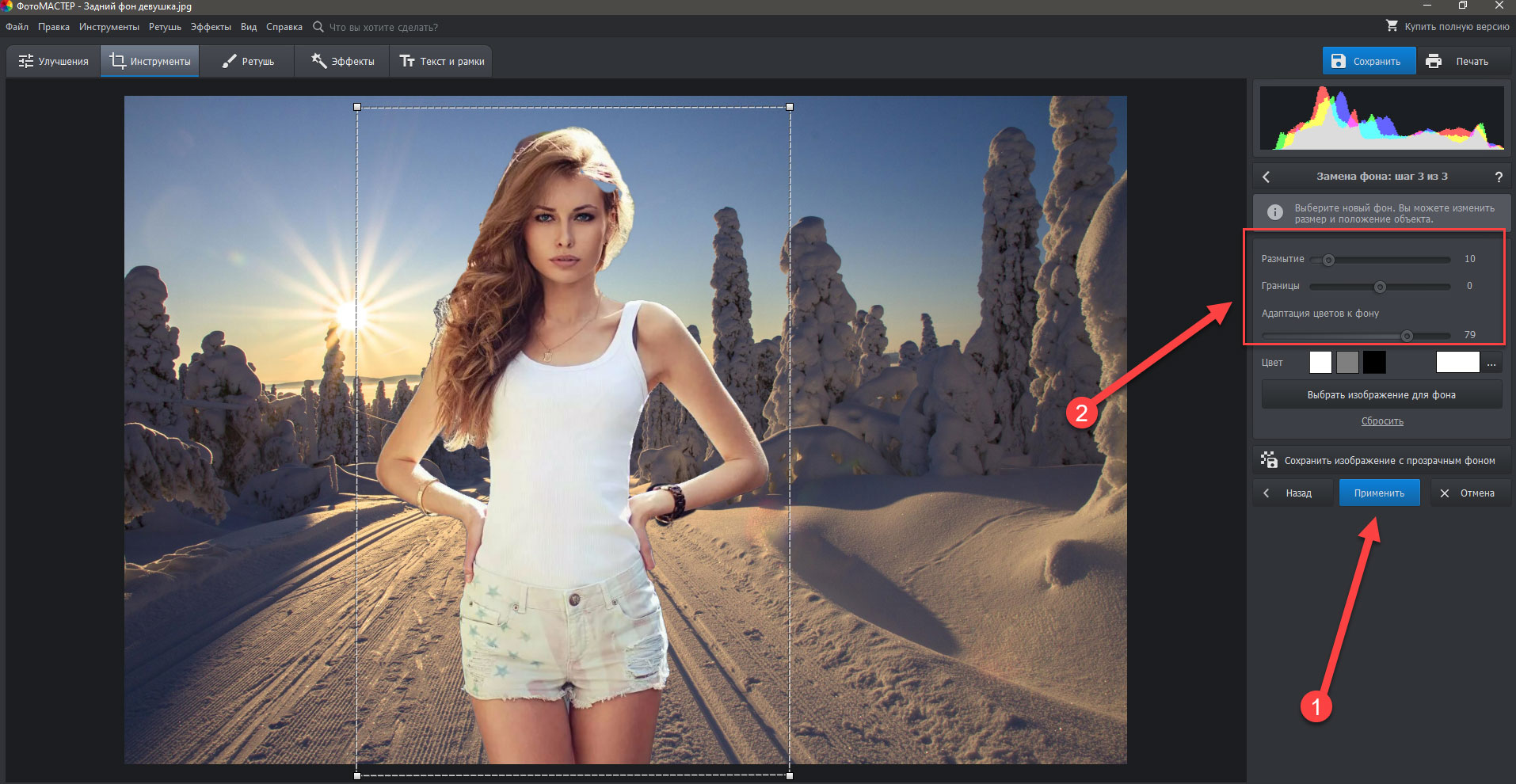 Для того, чтобы любой «житель» «ВК» смог самостоятельно подбирать стиль для своей странички и заниматься её дизайном, создана превосходная по всем параметрам программа Get Styles. Скачать программу темы для вконтакте get styles можно бесплатно у нас на сайте.
Для того, чтобы любой «житель» «ВК» смог самостоятельно подбирать стиль для своей странички и заниматься её дизайном, создана превосходная по всем параметрам программа Get Styles. Скачать программу темы для вконтакте get styles можно бесплатно у нас на сайте.
Устанавливается программа get styles непосредственно в сам браузер, в чём состоит главная уникальность программы, и подходит для всех существующих интернет-браузеров, какие только есть в мире. В этом неоспоримый плюс get styles для вконтакта, равно как и в том, что она крайне проста в использовании.
Минусами можно назвать следующие аспекты: все имеющиеся темы для вконтакте можно применять только по отношению к сайту «ВКонтакте» и ни к какому другому. Помимо этого, обновления тем не происходят слишком часто. Но, тем не менее, ассортимент всё-таки иногда обновляется.
Благодаря Get Styles ваш аккаунт вконтакте станет ярким, необычным и запоминающимся, ведь именно вы станете творцом своей странички. В вашем распоряжении множество разнообразных скинов и тем, а также творческий редактор, и всё это в одной программе, которую разработали специально для вас.
С помощью Get Styles можно изменять стиль, шрифты, цвета на своей персональной странице сколько угодно. Кроме того, у вас всегда есть возможность вернуть стандартный стиль страницы «ВКонтакте» — такой же, как у всех. При этом, наиболее подходящий стиль выбрать достаточно легко: ассортимент тем очень широк и способен угодить любому пользователю. Помимо пейзажей и аниме-стилей, объём которых превышает 30 тысяч разных вариантов, в коллекции тем для вконтакте Get Styles имеются такие разделы, как «авто», «символы», «люди», «звери», и многое другое.
Если всё-таки случилось невероятное — то есть, пролистав весь огромный каталог стилей для странички, вы поняли, что ни один из них вам не нравится — у вас, тем не менее, остаётся уникальный шанс создать свою собственную тему.
Интересной возможностью данного софта является также использование стилей ваших друзей.
Эта программа не имеет опасного содержания для компьютера. При установке Get Styles в компьютер не нужно будет бояться, что она будет перегружать систему Windows.
 В данной программе отсутствуют жёсткие системные требования. Для неё вполне хватит 1 мегабайта места на жёстком диске и 128 — оперативной.
В данной программе отсутствуют жёсткие системные требования. Для неё вполне хватит 1 мегабайта места на жёстком диске и 128 — оперативной.Постеры ВК: как сделать красивый фон для поста ВКонтакте
Постеры ВК — это функция, которая позволяет добавить и настроить красивый фон для текстовых публикаций.
Разбираемся, как добавить постер ВКонтакте, настроить фон и сделать на нём надпись. Также, поговорим об ограничениях и о том, как использовать эту функцию в своей работе.
Получайте до 18% от расходов на контекст и таргет!Рекомендуем: Click.ru – маркетплейс рекламных платформ:
- Более 2000 рекламных агентств и фрилансеров уже работают с сервисом.
- Подключиться можно самому за 1 день.
- Зарабатывайте с первого потраченного рубля, без начальных ограничений, без входного барьера.
- Выплаты на WebMoney, на карту физическому лицу, реинвестирование в рекламу.
- У вас остаются прямые доступы в рекламные кабинеты, рай для бухгалтерии по документообороту и оплатам.

Читайте также: Как красиво оформить группу ВКонтакте
Как добавить постер и сделать красивый фон поста в ВК
Чтобы сделать цветной фон, нужно нажать на букву «А» в цветном круге.
Появится подложка для текста. Максимальная длина текста, которая может быть на фоне — 160 символов, если длина текста больше, он автоматически становится обычным текстовым постом.
Доступны 3 варианта настройки фона:
- картинка;
- эмоции;
- градиенты.
Менять вариант оформления фона, можно нажимая кнопку с названием фона вверху.
Также, для каждого типа постера, доступны разные варианты оформления. Чтобы изменить его, нажимайте стрелочки влево или вправо.
Читайте также: Как сделать живую обложку для группы ВКонтакте
Как добавить свою картинку на фон
Кроме того, вы можете добавить в качестве фона для записи любую картинку. Для этого под записью кликаем «Добавить фон».
Откроется окно с надписью «Уникальный постер». Загружаем картинку со своего устройства. Подбирайте изображение с учётом того, что на нём будет размещён текст.
После загрузки картинки, появится предпросмотр, где можно выбрать цвет шрифта в посте. После, нажимаем «Сохранить изменения».
В завершении пишем текст (не более 160 символов) и кликаем «Отправить».
Заключение
Используйте постеры в ВК, как на своей стене, так и в группах. Это поможет привлечь внимание к вашим публикациях в ленте. Также можете создать свой уникальный фон, и использовать его для всех своих постов, чтобы выделиться на фоне конкурентов.
ВКонтакте переименовал раздел «Сообщения» в «Мессенджер»
ВКонтакте меняется — вместо раздела «Сообщения» теперь «Мессенджер». Также появились новые возможности: писать контактам из телефонной книги, устанавливать в чатах любой фон и прочее.
Разбираемся, как это всё работает.
Получайте до 18% от расходов на контекст и таргет!Рекомендуем: Click.ru – маркетплейс рекламных платформ:
- Более 2000 рекламных агентств и фрилансеров уже работают с сервисом.
- Подключиться можно самому за 1 день.
- Зарабатывайте с первого потраченного рубля, без начальных ограничений, без входного барьера.
- Выплаты на WebMoney, на карту физическому лицу, реинвестирование в рекламу.
- У вас остаются прямые доступы в рекламные кабинеты, рай для бухгалтерии по документообороту и оплатам.
Читайте также: Как сделать рассылку сообщений ВКонтакте
Как отправить сообщение ВКонтакте по номеру телефона
Теперь можно писать сообщения людям из телефонной книги — достаточно синхронизировать контакты в мобильном приложении. С приватностью всё в порядке: пока вы не одобрите запрос на общение, собеседник не увидит ваш профиль, имя и даже аватар. Отобразится только то, что уже указано в вашей телефонной книге.
Когда вы напишете человеку, у него в разделе «Мессенджер» появится вкладка «Приглашения». В ней и окажется переписка с вами. Если пользователь одобрит запрос, вы сможете общаться как обычно и отправить заявку в друзья.
Настройка фона
Приятный бонус обновления: теперь можно устанавливать для чатов собственные фоны. В качестве фона модно выбрать один из предложенных вариантов или загрузить любое другое изображение.
Чтобы установить фон, откройте настройки в мобильном приложении VK, а затем выберите «Внешний вид» и «Фон для чата». Также вы можете изменить изображение, если откроете в мобильном приложении эту ссылку: vk.com/settings?act=chat_bg.
Кроме того, ВКонтакте увеличил размер документов, которые можно отправлять в мессенджере, комментариях и обсуждениях, с 200 мегабайт до 2 гигабайт.
Ранее прогнозатор «ВКонтакте» стал учитывать аудиторию, просмотревшую рекламу, а появилось мини-приложение «Онлайн-запись».
Инструкция как сделать новый фон в вк или вконтакте за 5 минут
Вы устали наблюдать на сайте Вконтакте простой однотонный фон? К счастью, способов изменить эту ситуацию огромное множество.
Любая картинка или вещь по желанию пользователя может стать фоном для сайта Вконтакте.
Как изменить Вконтакте фото
В первую очередь стоит разобраться, как поменять фон для компьютера и ноутбука.
В них фон обычно меняется для конкретного браузера (да, “фактически” его изменить невозможно, ведь вы не его администратор. Вы меняете фон именно для самих себя).
Инструкция для известного браузера Google Chrome такая:
- открываем этот самый Хром;
- открываем меню браузера, выбираем «Настройки»;
- появится список, там нужно будет выбрать «Расширения»;
- откроется окно, показывающее, какие, соответственно, у нас в браузере уже стоят расширения;
- открываем далее поиск и вводим фразу «вкОбои». Дело в том, что это название расширения, которое выполняет нужную нам задачу;
- должна будет выйти страница об этой программе, устанавливаем её в браузер;
- теперь расширение должно будет автоматически давать возможность менять картинку в ВК прямо через контекстное меню. То есть так: жмём правую (вторую) кнопку мыши на понравившееся изображение и указываем «Установить как обои Вконтакте».
Ещё раз уточним, что представленный выше способ работает именно для браузера Google Chrome. В других браузерах конкретные способы чаще всего тоже имеются, но мы привели вариант для наиболее распространённого. Но не думайте, что остальные тоже оставим без внимания: просто, чтобы не раздувать статью, напишем общий для них вариант.
Это использование особенного сервиса, который актуален для большинства современных обновляемых браузеров. Сервис называется «ВКТема».
Через поисковик легко находится соответствующий сайт. Там нужно будет перейти в каталог (если нужно, то скачать спецпрограмму, это безопасно) и подобрать подходящую картинку. Для удобства картинки отсортированы по категориям, так поиск будет куда быстрее – вы сможете украсить ВК и изображениями природы, и красивыми персонажами… словом, всем, чем вам понравится.
Итак, выбираем подходящую тему и нажимаем «Установить тему», сохраняем её, запускаем и следуем инструкции.
Как правило, сервисы, позволяющие менять темы Вконтакте, абсолютно безопасны, но при сомнениях вы можете проверять загруженные программы и/или темы антивирусными приложениями.
Отдельно про изменение фона вконтакте на телефоне
Если с программами, меняющими фон Вконтакте на компьютере, ещё могут возникнуть трудности, то вот для телефонов с операционной системой Android, к счастью, имеются вполне удобные проверенные приложения. И пользоваться ими тоже совсем никакого труда не составит. Переходите в Google Play и загружайте:
- Kate Mobile;
- Полиглот Вконтакте;
- Ночной ВК;
- или Lynt.
Это только четыре варианта, которым точно можно доверять. Как не составит труда самостоятельно убедиться, эти приложения ТОПовые по популярности и их рейтинг максимальный.
Если у вас iPhone, то советуем воспользоваться VFeed – это аналог самого клиента соцсети Вконтакте, помогающий элементарно изменять её фон на телефоне.
Как поставить картинки на фон Вконтакте – изменение фона ВК — полезные статьи: Работа в Интернете — Ячайник
Сделать это вполне возможно и новичку, который не слишком разбирается в интернете и компьютерах. На некоторый сайтах можно найти понравившуюся вам тему — фон для вконтакте, которую можно бесплатно скачать, установить или поменять на своей личной странице ВК. .
Как самостоятельно изменить фон на странице Вконтакте
За то, в каком оформлении любой пользователь видит сайт и каждую его страницу, отвечает файл стилей, именуемый CSS. Самостоятельное изменение или создание файла CSS не требует наличия особых программ – достаточно обычного «Блокнота», который можно найти в меню Пуск-Все Программы-Стандартные-Блокнот.
А используя руководства по CSS, методом проб и ошибок, можно научиться самостоятельно сделать и изменять фон в социальной сети ВКонтакте. Как только вами будет создан в Блокноте ваш уникальный файл стилей (фона) с выбранной картинкой, сохраните его c расширением .css (например: фон.css) и следуйте нашей дальнейшей инструкции.
Как поставить картинки на фон Вконтакте
Можно найти и в интернете специальные темы для ВКонтакте, чтобы изменить стандартное оформление. Существует неплохой сайт для этого: vktema.net. В нем можно выбрать любой понравившийся вам фон. Нажав на кнопку «Скачать», вам предложат загрузить файл архива (winrar), в котором находится файл формата css (см. предыдущий абзац).
Этот файл нам и нужен для внедрения его на сайт ВКонтакте. Если на другом сайте, который также предлагает бесплатно фон, скачивание происходит не в формате RAR (архив Winrar), а сразу дается текст непосредственно самого кода, скопируйте нужный вам CSS-код (сочетание клавиш ctrl+C) и вставьте в Блокнот (ctrl+V). Сохраните, как написано выше в предыдущем абзаце. Следующее действие: добавить код в браузер. На примере Opera: откройте сайт ВК, щелкните правой кнопкой мыши по фону и выберите: «Настройки для сайта».
Затем во вкладке «Вид» добавьте через «Обзор» подготовленный файл стилей CSS. Нажмите «Обновить» или кнопку F5 на клавиатуре.
Бесплатные программы для смены фона Вконтакте
Как поменять фон при помощи программ. В браузерах Chrome и Mozilla существуют различные дополнения (например, Stylish), добавив которые, вы можете загружать картинки на фон ВКонтакте.
В Опере также предусмотрены всевозможные дополнения для сайта. Одна из программ, позволяющая поставить или сменить фон ВКонтакте – vkPlugin. С этим приложением перед вами откроются удивительные возможности менять темы и делать стильное красивое оформление своей страницы. Get-Styles – ещё одна подобная бесплатная программа, которая поможет поменять фон.
Принцип работы программ прост: вы добавляете в них заранее подготовленный код либо используете готовые встроенные средства (темы) в программах. Внимательно изучите программы и выберите самую удобную на ваш личный взгляд. Не используйте те сайты для загрузки, где предлагают скачать архив за смс. Перечисленные нами две программы абсолютно бесплатны, и на официальном сайте разработчиков вы можете легко получить эти приложения.
Новые материалы на эту тему:
Также рекомендуем к прочтению:
Как установить фон/обои/темы для вконтакте?
Достал белый фон вконтакте? Есть простой способ установить вместо него красивые обои! Работает и с новым дизайном 2016 года.
Для этого достаточно установить расширение “Обои на сайты” в ваш браузер.
Скачать расширение можно тут: для Opera и Yandex и для Chrome
После установки расширения в адресной строке появится синяя иконка. Если нажать на нее, то раскроется галерея с фонами, которые можно установить кликнув на них. Можно также загрузить и установить свои фоновую картинку.
Расширение работает не только с ВК (vk.com), но и с некоторыми другими сайтами: google, mamba.ru, loveplanet.ru, rutracker.org
Достоинства этого расширения:
— Не ставит рекламу на страницы!
— Быстрый выбор фонов из готовой коллекции.
— Установка своих собственных картинок.
— Скачивание любой картинки из нашей галереи.
— Очень быстрая работа.
— Плавное изменение прозрачности страницы и яркости самих обоев.
Что подвигло меня на написание этого расширения:
Меня всегда напрягал белый фон по бокам вконтакте (да и многих других сайтов). Это место просто обязано быть чем-то заполнено. Попробовав существующие расширения, я увидел, что некоторые из них вешают свою рекламу, а с другими не так просто работать как хотелось бы. В общем, идеального не нашел. Поэтому было решено собрать все свои хотелки и сделать свое расширение.
Главное к чему стремился – это простота и понятность работы. Ведь искать картинку в интернете, да и под свое разрешение монитора – это достаточно нудная и долгая работа. Так что решено было создать галерею, в которой можно было бы одним кликом выбирать подходящий фон для сайта.
Расширение, конечно же, бесплатное.
Как добавлять изображения в контакты на вашем Android Mobile
Здесь вы узнаете, как изменить изображение контакта в Android так, чтобы его было легче идентифицировать при звонке.
Добавление картинки или фотографии к контакту на мобильном телефоне Android — очень удобный способ быстро узнать, кто вам звонит. Это особенно важно, если у вас проблемы со зрением и вам трудно прочитать отображаемое имя. Я рекомендую добавлять изображения к контактам, чтобы вам было легче их видеть, когда вы набираете или принимаете телефонный звонок.
По умолчанию Android помещает общую печатную букву для человека, не установленного в качестве контакта для их изображения. И, в зависимости от того, кем является человек, вы можете захотеть изменить изображение так, чтобы его было легче идентифицировать при звонке.
Примечание: Для этой статьи я использую стандартный Android 8.0 Oreo на Nexus 6P. . Действия могут немного отличаться в зависимости от версии Android и другого программного обеспечения, которое производитель телефона устанавливает на ваше устройство для управления контактами.
Добавление фотографий к контактам Android
Шаг 1
Запустите приложение «Телефон», найдите контакт, для которого нужно изменить изображение, и коснитесь его, чтобы открыть карточку контакта. Или, если у вас есть несколько учетных записей, связанных на вашем телефоне, может быть проще открыть приложение «Контакты» и учетную запись, к которой привязан человек.
Если на вашем телефоне связано несколько учетных записей, может быть проще открыть приложение «Контакты» и учетную запись, к которой привязан человек.
Шаг 2
После выбора контакта сначала войдите в режим редактирования.В противном случае вы можете вызвать звонок, коснувшись его изображения. В Oreo коснитесь значка редактирования в правом нижнем углу экрана. В режиме редактирования коснитесь изображения человека, после чего у вас должна появиться возможность сделать снимок или выбрать его.
Step 3
Отредактируйте изображение по своему вкусу и не забудьте сохранить изменения, когда закончите.
Обычно я просто меняю изображение контакта на лету. Я могу открыть приложение «Телефон» для недавно вызванного списка и нажать вертикальное многоточие в правом верхнем углу значка, чтобы перейти в режим редактирования и выбрать другое изображение.
Опять же, шаги будут зависеть от вашего устройства. Тем не менее, идея в основном одинакова для всех версий. Например, в моем HTC One все выглядит совершенно по-другому, но зная, что искать, легко понять.
Если у вас другая версия Android или программное обеспечение, разработанное производителем, дайте нам знать, что я мог пропустить в разделе комментариев ниже.
5 лучших приложений для добавления фона к фотографиям (лучший выбор 2021 года)
5 лучших приложений для добавления фона к фотографиям (лучший выбор 2021 года) Смартфон Тая ИвановаПодпишитесь ниже, чтобы сразу загрузить статью
Вы также можете выбрать свои интересы для бесплатного доступа к нашему премиальному обучению:
Если вы хотите добавить фон к фотографиям любого типа, вам не нужно становиться экспертом по Photoshop.Все, что вам нужно сделать, это загрузить приложение для изменения фона.
Есть так много вариантов. Может быть трудно принять быстрое решение, не сожалея о своем выборе.
Чтобы помочь вам начать, вот 5 лучших приложений для добавления нового фона к изображениям.
Когда использовать фоновое приложение
Некоторые фотографии либо слишком простые, либо слишком загруженные. Это означает композиции, фон которых вы хотите полностью изменить. Здесь на сцену выходят приложения для смартфонов.
Некоторые фотографы используют фоновые приложения, чтобы выделить фотографии своих продуктов. Белая стена за вашим товаром может показаться слишком скучной. Возможно, вы захотите изменить его цвет на более привлекательный в социальных сетях.
Это легко сделать в любом из следующих приложений. Вам даже не нужен Adobe Photoshop.
Другие фотографы относятся к фоновым приложениям как к задачам редактирования. Они создают фантастические произведения искусства. На некоторых изображены рыбы с головами петуха или крохотные человечки, лазящие по кружкам.
Вы можете создавать сложные изображения, подобные этим, с помощью приложений с расширенными функциями.Одно из таких приложений — Superimpose, приведенное ниже.
Выбор приложения зависит от желаемых результатов. Если вы хотите отточить свои навыки редактирования, купите приложение с множеством инструментов.
Но что, если вы хотите, чтобы ваше приложение могло больше, чем просто добавлять фон к фотографиям? Загрузите обычное приложение с некоторыми новыми функциями изменения фона. Пока вы знаете, чего хотите, вы не примете неправильного решения.
Ваш выбор зависит от вкуса. Но есть несколько важных функций, которые вы должны искать в каждом приложении:
- Точность и плавность кисти инструментов;
- Выбор фоновых приложений;
- Возможность добавлять собственные фоны;
- Любые другие важные для вас инструменты, например регулировка цвета или размытие.
Simple Background Changer имеет более 40 000 (в основном) положительных отзывов. Как следует из названия, это приложение для смены фона фотографий. И это одно из лучших приложений для редактирования фотографий для пользователей Android.
Вы можете скачать его бесплатно, но если вы хотите работать без рекламы и водяных знаков, вам придется купить его за 0,99 доллара США.
Плюсы
- Удалив фон, вы можете заменить его фотографиями роскошных мест со всего мира.Или вы можете использовать свои собственные фотографии.
- Иногда вы ошибаетесь при удалении фона. Вы можете восстановить оригинал благодаря прозрачному зеленому слою, который повторяет ваши движения.
- Его можно найти как в магазине приложений iTunes, так и в Google Play.
Минусы
- Один из самых больших минусов, конечно же, ограниченность устройства. Только пользователи Android могут использовать это приложение.
- Приложение не сохраняет вашу работу автоматически, даже если вы переключитесь на другое приложение.Если вы склонны отвлекаться на уведомления, я бы не рекомендовал вам это приложение.
- Если вы используете бесплатную версию, вам придется иметь дело не только с рекламой, но и с фотографиями с водяными знаками. На это жаловались многие пользователи.
iPhone | Android
Superimpose — мощное приложение. С его помощью можно создавать простые фоны. Но также и кое-что столь же забавное, как вышеупомянутый шедевр с рыбой и петухом. За 1,99 доллара вы получите все инструменты, необходимые для создания реалистичного фона.
Плюсы
- После изменения фона вы можете настроить его экспозицию, насыщенность и т. Д.
- В отличие от других приложений, Superimpose предлагает расширенные инструменты. Это включает в себя различные режимы наложения и функцию двойной экспозиции. Вы даже можете создавать тени, чтобы ваши результаты выглядели максимально реалистично!
- Несмотря на все расширенные функции, приложение очень простое в использовании.
Минусы
- Версия Android медленная и глючная.
- В iOS-версии есть несколько глюков.К ним относятся нежелательные сообщения, появляющиеся при нажатии определенных кнопок.
iPhone | Android
Facetune известен своей ценой (3,99 доллара США) и обманчивыми инструментами для улучшения функций. Но в нем есть несколько разделов, которые тоже могут улучшить скучный фон.
Плюсы
- Вы можете изменить фон, добавив текстуры наложения. (В версии для iOS есть дополнительный раздел Backdrops. В нем больше возможностей, чем в версии для Android.)
- Если вы не знаете, что делает конкретный инструмент, вы можете нажать на кнопку информации и посмотреть мини-руководство.Это идеально подходит для абсолютных новичков.
- Текстуры только улучшат ваш фон, но не изменят его полностью. Это отлично подходит только для тех, кто хочет выделить простой фон.
Минусы
- Это одно из самых дорогих приложений в этом списке. Но в нем не так много инструментов для изменения фона, как в более продвинутом приложении, таком как Superimpose.
- Версия iOS имеет больше инструментов и лучший пользовательский интерфейс, чем Android.
iPhone | Android
LightX предлагает множество вариантов редактирования. Пользователи iOS могут купить его за 3,99 доллара. Пользователи устройств Android могут скачать его бесплатно или купить премиум-версию по той же цене.
Плюсы
- Инструменты LightX очень просты в использовании и организованы на боковой панели.
- Это больше, чем средство смены фона. Вы можете редактировать тона фотографии и добавлять рамки. И вы можете работать с расширенными инструментами, такими как кривые, уровни и баланс.
- Одна из его ключевых особенностей — Волшебная кисть. Это изменит ваш фон, не затрагивая ваш передний план. Это означает, что вы сможете изменить и стереть любой фон за считанные минуты.
Минусы
- По какой-то причине невозможно перемещать фотографии во время их редактирования. Вы можете только увеличивать и уменьшать масштаб.
- Кисти недостаточно маленькие для мелких деталей.
iPhone | Android
Как следует из названия, Auto Background Changer автоматически меняет фон.Он предназначен исключительно для устройств Android и полностью бесплатен.
Плюсы
- Приложение очень простое в использовании. Автоинструмент удалит даже самые сложные фоны. Но для получения идеальных результатов может потребоваться некоторое время.
- Есть инструмент сглаживания для размытия резких краев, который отлично подходит для фотографий с большим количеством деталей.
Минусы
- Несмотря на то, что приложение бесплатное, оно не предлагает премиум-версию. Из-за этого реклама неизбежна.
- Не так много фонов на выбор.
- Иногда приложение зависает или закрывается принудительно. Это случилось однажды, когда я редактировал фото.
Android
Заключение
Хотя LightX — одно из самых дорогих приложений в этом списке, оно того стоит. Если вам надоест менять фон для фотографий, вы все равно сможете использовать его как обычный редактор фотографий. И это мало чем отличается от Lightroom или VSCO.
LightX может заменять фон красивыми текстурами или нейтральными цветами.Это делает его идеальным приложением для фотографов всех мастей. Единственный недостаток — невозможность переместить фото в процессе редактирования. Надеюсь, это ошибка, которую разработчики скоро исправят.
Что выделяло меня в этом приложении, так это плавность инструментов. В большинстве других приложений есть кисти, которыми сложно управлять. LightX выходит за рамки этих ограничений. Он предлагает простой пользовательский интерфейс, который сделает любой рабочий процесс редактирования более эффективным.
Magic Brush вместе с бесконечными функциями редактирования делают LightX выдающимся приложением.Это не только добавит фон к фотографиям, но и сделает их еще лучше, чем раньше.
А что самое приятное? Пользователям iOS и Android понравится.
Эти лучшие приложения для изменения фонового изображения фотографий помогут вам ретушировать изображения, добавить творческие фотоэффекты или использовать их в качестве ластика для фона, чтобы вырезать любые нежелательные объекты.
Вы создадите оригинальные фоны, которые сможете использовать на сайтах социальных сетей.
А теперь ознакомьтесь с нашими статьями о лучших приложениях для астрофотографии или узнайте, как удалить фон в Photoshop!
Об авторе
[type = ‘text’]
[type = ‘text’]
[type = ‘password’]
[type = ‘password’]
[‘rmockx.RealPlayer G2 Control ‘, ‘rmocx.RealPlayer G2 Control.1’, ‘RealPlayer.RealPlayer ™ ActiveX Control (32-бит)’, ‘RealVideo.RealVideo ™ ActiveX Control (32-бит)’, ‘RealPlayer’]
[‘rmockx.RealPlayer G2 Control’, ‘rmocx.RealPlayer G2 Control.1’, ‘RealPlayer.RealPlayer ™ ActiveX Control (32-бит)’, ‘RealVideo.RealVideo ™ ActiveX Control (32-бит)’, ‘RealPlayer’]
[type = ‘text’]
[type = ‘text’]
[type = ‘password’]
[type = ‘password’]
[‘rmockx.RealPlayer G2 Control ‘, ‘rmocx.RealPlayer G2 Control.1’, ‘RealPlayer.RealPlayer ™ ActiveX Control (32-бит)’, ‘RealVideo.RealVideo ™ ActiveX Control (32-бит)’, ‘RealPlayer’]
[‘rmockx.RealPlayer G2 Control’, ‘rmocx.RealPlayer G2 Control.1’, ‘RealPlayer.RealPlayer ™ ActiveX Control (32-бит)’, ‘RealVideo.RealVideo ™ ActiveX Control (32-бит)’, ‘RealPlayer’]
[type = ‘text’]
[type = ‘text’]
[type = ‘password’]
[type = ‘password’]
[‘rmockx.RealPlayer G2 Control ‘, ‘rmocx.RealPlayer G2 Control.1’, ‘RealPlayer.RealPlayer ™ ActiveX Control (32-бит)’, ‘RealVideo.RealVideo ™ ActiveX Control (32-бит)’, ‘RealPlayer’]
[‘rmockx.RealPlayer G2 Control’, ‘rmocx.RealPlayer G2 Control.1’, ‘RealPlayer.RealPlayer ™ ActiveX Control (32-бит)’, ‘RealVideo.RealVideo ™ ActiveX Control (32-бит)’, ‘RealPlayer’]
[type = ‘text’]
[type = ‘text’]
[type = ‘password’]
[type = ‘password’]
[‘rmockx.RealPlayer G2 Control ‘, ‘rmocx.RealPlayer G2 Control.1’, ‘RealPlayer.RealPlayer ™ ActiveX Control (32-бит)’, ‘RealVideo.RealVideo ™ ActiveX Control (32-бит)’, ‘RealPlayer’]
[‘rmockx.RealPlayer G2 Control’, ‘rmocx.RealPlayer G2 Control.1’, ‘RealPlayer.RealPlayer ™ ActiveX Control (32-бит)’, ‘RealVideo.RealVideo ™ ActiveX Control (32-бит)’, ‘RealPlayer’]
[type = ‘text’]
[type = ‘text’]
[type = ‘password’]
[type = ‘password’]
[‘rmockx.RealPlayer G2 Control ‘, ‘rmocx.RealPlayer G2 Control.1’, ‘RealPlayer.RealPlayer ™ ActiveX Control (32-бит)’, ‘RealVideo.RealVideo ™ ActiveX Control (32-бит)’, ‘RealPlayer’]
[‘rmockx.RealPlayer G2 Control’, ‘rmocx.RealPlayer G2 Control.1’, ‘RealPlayer.RealPlayer ™ ActiveX Control (32-бит)’, ‘RealVideo.RealVideo ™ ActiveX Control (32-бит)’, ‘RealPlayer’]
[type = ‘text’]
[type = ‘text’]
[type = ‘password’]
[type = ‘password’]
[‘rmockx.RealPlayer G2 Control ‘, ‘rmocx.RealPlayer G2 Control.1’, ‘RealPlayer.RealPlayer ™ ActiveX Control (32-бит)’, ‘RealVideo.RealVideo ™ ActiveX Control (32-бит)’, ‘RealPlayer’]
[‘rmockx.RealPlayer G2 Control’, ‘rmocx.RealPlayer G2 Control.1’, ‘RealPlayer.RealPlayer ™ ActiveX Control (32-бит)’, ‘RealVideo.RealVideo ™ ActiveX Control (32-бит)’, ‘RealPlayer’]
[type = ‘text’]
[type = ‘text’]
[type = ‘password’]
[type = ‘password’]
[‘rmockx.RealPlayer G2 Control ‘, ‘rmocx.RealPlayer G2 Control.1’, ‘RealPlayer.RealPlayer ™ ActiveX Control (32-бит)’, ‘RealVideo.RealVideo ™ ActiveX Control (32-бит)’, ‘RealPlayer’]
[‘rmockx.RealPlayer G2 Control’, ‘rmocx.RealPlayer G2 Control.1’, ‘RealPlayer.RealPlayer ™ ActiveX Control (32-бит)’, ‘RealVideo.RealVideo ™ ActiveX Control (32-бит)’, ‘RealPlayer’]
[type = ‘text’]
[type = ‘text’]
[type = ‘password’]
[type = ‘password’]
[‘rmockx.RealPlayer G2 Control ‘, ‘rmocx.RealPlayer G2 Control.1’, ‘RealPlayer.RealPlayer ™ ActiveX Control (32-бит)’, ‘RealVideo.RealVideo ™ ActiveX Control (32-бит)’, ‘RealPlayer’]
[‘rmockx.RealPlayer G2 Control’, ‘rmocx.RealPlayer G2 Control.1’, ‘RealPlayer.RealPlayer ™ ActiveX Control (32-бит)’, ‘RealVideo.RealVideo ™ ActiveX Control (32-бит)’, ‘RealPlayer’]
[type = ‘text’]
[type = ‘text’]
[type = ‘password’]
[type = ‘password’]
[‘rmockx.RealPlayer G2 Control ‘, ‘rmocx.RealPlayer G2 Control.1’, ‘RealPlayer.RealPlayer ™ ActiveX Control (32-бит)’, ‘RealVideo.RealVideo ™ ActiveX Control (32-бит)’, ‘RealPlayer’]
[‘rmockx.RealPlayer G2 Control’, ‘rmocx.RealPlayer G2 Control.1’, ‘RealPlayer.RealPlayer ™ ActiveX Control (32-бит)’, ‘RealVideo.RealVideo ™ ActiveX Control (32-бит)’, ‘RealPlayer’]
[type = ‘text’]
[type = ‘text’]
[type = ‘password’]
[type = ‘password’]
[‘rmockx.RealPlayer G2 Control ‘, ‘rmocx.RealPlayer G2 Control.1’, ‘RealPlayer.RealPlayer ™ ActiveX Control (32-бит)’, ‘RealVideo.RealVideo ™ ActiveX Control (32-бит)’, ‘RealPlayer’]
[‘rmockx.RealPlayer G2 Control’, ‘rmocx.RealPlayer G2 Control.1’, ‘RealPlayer.RealPlayer ™ ActiveX Control (32-бит)’, ‘RealVideo.RealVideo ™ ActiveX Control (32-бит)’, ‘RealPlayer’]
[type = ‘text’]
[type = ‘text’]
[type = ‘password’]
[type = ‘password’]
[‘rmockx.RealPlayer G2 Control ‘, ‘rmocx.RealPlayer G2 Control.1’, ‘RealPlayer.RealPlayer ™ ActiveX Control (32-бит)’, ‘RealVideo.RealVideo ™ ActiveX Control (32-бит)’, ‘RealPlayer’]
[‘rmockx.RealPlayer G2 Control’, ‘rmocx.RealPlayer G2 Control.1’, ‘RealPlayer.RealPlayer ™ ActiveX Control (32-бит)’, ‘RealVideo.RealVideo ™ ActiveX Control (32-бит)’, ‘RealPlayer’]
[type = ‘text’]
[type = ‘text’]
[type = ‘password’]
[type = ‘password’]
[‘rmockx.RealPlayer G2 Control ‘, ‘rmocx.RealPlayer G2 Control.1’, ‘RealPlayer.RealPlayer ™ ActiveX Control (32-бит)’, ‘RealVideo.RealVideo ™ ActiveX Control (32-бит)’, ‘RealPlayer’]
[‘rmockx.RealPlayer G2 Control’, ‘rmocx.RealPlayer G2 Control.1’, ‘RealPlayer.RealPlayer ™ ActiveX Control (32-бит)’, ‘RealVideo.RealVideo ™ ActiveX Control (32-бит)’, ‘RealPlayer’]
[type = ‘text’]
[type = ‘text’]
[type = ‘password’]
[type = ‘password’]
[‘rmockx.RealPlayer G2 Control ‘, ‘rmocx.RealPlayer G2 Control.1’, ‘RealPlayer.RealPlayer ™ ActiveX Control (32-бит)’, ‘RealVideo.RealVideo ™ ActiveX Control (32-бит)’, ‘RealPlayer’]
[‘rmockx.RealPlayer G2 Control’, ‘rmocx.RealPlayer G2 Control.1’, ‘RealPlayer.RealPlayer ™ ActiveX Control (32-бит)’, ‘RealVideo.RealVideo ™ ActiveX Control (32-бит)’, ‘RealPlayer’]
[type = ‘text’]
[type = ‘text’]
[type = ‘password’]
[type = ‘password’]
[‘rmockx.RealPlayer G2 Control ‘, ‘rmocx.RealPlayer G2 Control.1’, ‘RealPlayer.RealPlayer ™ ActiveX Control (32-бит)’, ‘RealVideo.RealVideo ™ ActiveX Control (32-бит)’, ‘RealPlayer’]
[‘rmockx.RealPlayer G2 Control’, ‘rmocx.RealPlayer G2 Control.1’, ‘RealPlayer.RealPlayer ™ ActiveX Control (32-бит)’, ‘RealVideo.RealVideo ™ ActiveX Control (32-бит)’, ‘RealPlayer’]
[type = ‘text’]
[type = ‘text’]
[type = ‘password’]
[type = ‘password’]
[‘rmockx.RealPlayer G2 Control ‘, ‘rmocx.RealPlayer G2 Control.1’, ‘RealPlayer.RealPlayer ™ ActiveX Control (32-бит)’, ‘RealVideo.RealVideo ™ ActiveX Control (32-бит)’, ‘RealPlayer’]
[‘rmockx.RealPlayer G2 Control’, ‘rmocx.RealPlayer G2 Control.1’, ‘RealPlayer.RealPlayer ™ ActiveX Control (32-бит)’, ‘RealVideo.RealVideo ™ ActiveX Control (32-бит)’, ‘RealPlayer’]
[type = ‘text’]
[type = ‘text’]
[type = ‘password’]
[type = ‘password’]
[‘rmockx.RealPlayer G2 Control ‘, ‘rmocx.RealPlayer G2 Control.1’, ‘RealPlayer.RealPlayer ™ ActiveX Control (32-бит)’, ‘RealVideo.RealVideo ™ ActiveX Control (32-бит)’, ‘RealPlayer’]
[‘rmockx.RealPlayer G2 Control’, ‘rmocx.RealPlayer G2 Control.1’, ‘RealPlayer.RealPlayer ™ ActiveX Control (32-бит)’, ‘RealVideo.RealVideo ™ ActiveX Control (32-бит)’, ‘RealPlayer’]
[type = ‘text’]
[type = ‘text’]
[type = ‘password’]
[type = ‘password’]
[‘rmockx.RealPlayer G2 Control ‘, ‘rmocx.RealPlayer G2 Control.1’, ‘RealPlayer.RealPlayer ™ ActiveX Control (32-бит)’, ‘RealVideo.RealVideo ™ ActiveX Control (32-бит)’, ‘RealPlayer’]
[‘rmockx.RealPlayer G2 Control’, ‘rmocx.RealPlayer G2 Control.1’, ‘RealPlayer.RealPlayer ™ ActiveX Control (32-бит)’, ‘RealVideo.RealVideo ™ ActiveX Control (32-бит)’, ‘RealPlayer’]
[type = ‘text’]
[type = ‘text’]
[type = ‘password’]
[type = ‘password’]
[‘rmockx.RealPlayer G2 Control ‘, ‘rmocx.RealPlayer G2 Control.1’, ‘RealPlayer.RealPlayer ™ ActiveX Control (32-бит)’, ‘RealVideo.RealVideo ™ ActiveX Control (32-бит)’, ‘RealPlayer’]
[‘rmockx.RealPlayer G2 Control’, ‘rmocx.RealPlayer G2 Control.1’, ‘RealPlayer.RealPlayer ™ ActiveX Control (32-бит)’, ‘RealVideo.RealVideo ™ ActiveX Control (32-бит)’, ‘RealPlayer’]
[type = ‘text’]
[type = ‘text’]
[type = ‘password’]
[type = ‘password’]
[‘rmockx.RealPlayer G2 Control ‘, ‘rmocx.RealPlayer G2 Control.1’, ‘RealPlayer.RealPlayer ™ ActiveX Control (32-бит)’, ‘RealVideo.RealVideo ™ ActiveX Control (32-бит)’, ‘RealPlayer’]
[‘rmockx.RealPlayer G2 Control’, ‘rmocx.RealPlayer G2 Control.1’, ‘RealPlayer.RealPlayer ™ ActiveX Control (32-бит)’, ‘RealVideo.RealVideo ™ ActiveX Control (32-бит)’, ‘RealPlayer’]
[type = ‘text’]
[type = ‘text’]
[type = ‘password’]
[type = ‘password’]
[‘rmockx.RealPlayer G2 Control ‘, ‘rmocx.RealPlayer G2 Control.1’, ‘RealPlayer.RealPlayer ™ ActiveX Control (32-бит)’, ‘RealVideo.RealVideo ™ ActiveX Control (32-бит)’, ‘RealPlayer’]
[‘rmockx.RealPlayer G2 Control’, ‘rmocx.RealPlayer G2 Control.1’, ‘RealPlayer.RealPlayer ™ ActiveX Control (32-бит)’, ‘RealVideo.RealVideo ™ ActiveX Control (32-бит)’, ‘RealPlayer’]
[type = ‘text’]
[type = ‘text’]
[type = ‘password’]
[type = ‘password’]
[‘rmockx.RealPlayer G2 Control ‘, ‘rmocx.RealPlayer G2 Control.1’, ‘RealPlayer.RealPlayer ™ ActiveX Control (32-бит)’, ‘RealVideo.RealVideo ™ ActiveX Control (32-бит)’, ‘RealPlayer’]
[‘rmockx.RealPlayer G2 Control’, ‘rmocx.RealPlayer G2 Control.1’, ‘RealPlayer.RealPlayer ™ ActiveX Control (32-бит)’, ‘RealVideo.RealVideo ™ ActiveX Control (32-бит)’, ‘RealPlayer’]
[type = ‘text’]
[type = ‘text’]
[type = ‘password’]
[type = ‘password’]
[‘rmockx.RealPlayer G2 Control ‘, ‘rmocx.RealPlayer G2 Control.1’, ‘RealPlayer.RealPlayer ™ ActiveX Control (32-бит)’, ‘RealVideo.RealVideo ™ ActiveX Control (32-бит)’, ‘RealPlayer’]
[‘rmockx.RealPlayer G2 Control’, ‘rmocx.RealPlayer G2 Control.1’, ‘RealPlayer.RealPlayer ™ ActiveX Control (32-бит)’, ‘RealVideo.RealVideo ™ ActiveX Control (32-бит)’, ‘RealPlayer’]
[type = ‘text’]
[type = ‘text’]
[type = ‘password’]
[type = ‘password’]
[‘rmockx.RealPlayer G2 Control ‘, ‘rmocx.RealPlayer G2 Control.1’, ‘RealPlayer.RealPlayer ™ ActiveX Control (32-бит)’, ‘RealVideo.RealVideo ™ ActiveX Control (32-бит)’, ‘RealPlayer’]
[‘rmockx.RealPlayer G2 Control’, ‘rmocx.RealPlayer G2 Control.1’, ‘RealPlayer.RealPlayer ™ ActiveX Control (32-бит)’, ‘RealVideo.RealVideo ™ ActiveX Control (32-бит)’, «RealPlayer»]
Сообщения iOS 13: Как выбрать фото профиля и отображаемое имя для iMessage
С iOS 13 для iPhone и iPad теперь вы можете настроить свой собственный профиль iMessage, указав имя, фамилию и изображение профиля.В следующий раз, когда вы будете общаться с кем-то с помощью iMessage, он сможет обновить свою локальную контактную информацию, чтобы увидеть вашу новую фотографию и подробности.
Вот как выбрать собственное изображение профиля и имя в новом приложении «Сообщения»…
До iOS 13 служба сообщений не передавала никакой информации людям, с которыми вы общаетесь. Это означает, что каждому придется вручную указывать изображения и имена в своей адресной книге. В iOS 13 теперь вы можете управлять своим профилем и делиться своим именем и фотографией с другими.
Чтобы выбрать свое имя и фото, откройте приложение «Сообщения». Нажмите кнопку ••• на панели навигации. Выберите «Редактировать имя и фото». Введите свое имя и фамилию в текстовые поля. Нажмите на значок профиля, чтобы изменить свое изображение.
Вы можете сделать снимок с помощью камеры, выбрать существующую фотографию из своей фото-библиотеки или просто выбрать монограмму-заполнитель (инициалы) с более красивым цветом фона. Выберите изображение и отрегулируйте обрезку, чтобы она соответствовала кругу.
Если вы не хотите выбирать изображение, вы можете использовать Animoji или Memoji в качестве аватара.Вы можете выбрать один из полного набора Animoji или создать новый встроенный, нажав кнопку +. Используя свой смайлик, примите позу и сделайте снимок. Затем вы можете выбрать красочный фон, на котором будет размещен ваш аватар.
Как поделиться изображением профиля и отобразить его в iMessage
Следующий шаг — позволить другим людям увидеть вашу новую фотографию. Убедитесь, что параметр «Поделиться именем и фотографией» включен. Затем вы можете выбрать способ автоматического предоставления доступа к вашему профилю.
При использовании предпочтения «Совместное использование автоматически» существует три уровня управления.Вы можете делиться только контактами, всегда спрашивать или автоматически делиться с кем угодно.
Если установлен параметр «Кто угодно», ничего делать не нужно. В следующий раз, когда вы отправите кому-либо сообщение, ему будет предложено использовать изображение вашего профиля и имя, если они еще не сделали этого.
Параметр «Всегда спрашивать» означает, что вас всегда будут просить подтвердить, что вы хотите поделиться с контактом. И «Только контакты» не требует пояснений; это похоже на вариант «Кто угодно», но только для людей, которых вы добавляете в адресную книгу контактов.
«Этот человек поделился новой фотографией»
Вот как выглядит другой конец разговора. Когда вы поделитесь новым именем или изображением, в верхней части стенограммы чата появится баннер. Затем другу предоставляется возможность обновить свою адресную книгу вашим новым именем и изображением или закрыть баннер и сохранить то, что у него уже есть в файле.
Messages получает большое обновление в iOS 13 с профилями, значительно улучшенными параметрами поиска, фильтрацией по контактам в экранном времени и многим другим.
FTC: Мы используем автоматические партнерские ссылки для получения дохода. Подробнее.
Посетите 9to5Mac на YouTube, чтобы узнать больше новостей Apple:
Как использовать приложение «Фото» для слайд-шоу, установки обоев и контактных фотографий
Источник: Кристин Ромеро-Чан / iMore
Есть много разных способов показывать свои фотографии, художественные творения и другое изобразительное искусство с помощью лучшего iPhone и лучшего iPad. Если вы хотите превратить последнее фото вашего лучшего друга в его новую фотографию контакта или начать использовать новые обои для главного экрана, приложение «Фото» предоставляет множество различных опций для отображения вашей работы.
Вот как вы можете использовать приложение «Фото» в iOS 14, чтобы назначать новые фотографии контактов, устанавливать обои, запускать слайд-шоу и даже показывать свои фотографии на Apple TV.
VPN-предложения: пожизненная лицензия за 16 долларов, ежемесячные планы за 1 доллар и более
- Запустите приложение Фото с главного экрана.
- Нажмите на альбом , который вы хотите использовать для фотографии вашего контакта, например альбом «Лица».
- Нажмите на фотографию , которую вы хотите использовать, чтобы открыть ее.
Нажмите на кнопку «Поделиться» в нижнем левом углу.
Источник: iMore- Найдите и коснитесь Назначить контакту в нижнем меню.
Коснитесь контакта , которому вы хотите назначить фотографию.
Источник: iMore- Отрегулируйте масштаб фотографии, которую вы хотите использовать, чтобы убедиться, что она умещается в круглой рамке.
- Нажмите Выберите .
Нажмите Обновить , чтобы сохранить изменения.
Источник: iMore
Как установить обои на iPhone или iPad с помощью приложения «Фото»
- Запустите приложение Фото с главного экрана.
- Нажмите на альбом , который вы хотите использовать в слайд-шоу.
Нажмите на фотографию , которую вы хотите использовать, чтобы открыть ее.
Источник: iMore- Нажмите на кнопку «Поделиться» в нижнем левом углу.
Найдите и коснитесь Использовать как обои в нижнем меню.
Источник: iMore- Внесите любых настроек в отношении изображений , расположив путем панорамирования изображения.
- Нажмите Установите , когда вы будете удовлетворены расположением.
Выберите экран , которому вы хотите присвоить эти обои.
- Нажмите Установить экран блокировки , чтобы установить фотографию в качестве обоев экрана блокировки.
- Нажмите Установить главный экран , чтобы установить его в качестве обоев главного экрана.
- Нажмите Установите оба , чтобы сделать фотографию обоями для главного экрана и экрана блокировки.
Как начать слайд-шоу в приложении «Фото» для iPhone и iPad
На самом деле есть два способа запустить слайд-шоу в приложении для фотографий: либо вы можете вручную выбрать фотографии, которые хотите использовать для слайд-шоу, либо вы можете просто воспроизвести весь альбом.
Как начать слайд-шоу с выбранными фотографиями
- Откройте приложение Photos на своем iPhone или iPad.
- Нажмите на альбом или вкладку Фото .
Нажмите Выберите .
Источник: iMore- Нажмите фотографий , которые хотите включить в слайд-шоу.
- Нажмите кнопку «Поделиться» в нижнем левом углу.
Нажмите слайд-шоу .Ваше слайд-шоу начнется немедленно.
Источник: iMore
Как воспроизвести весь альбом в виде слайд-шоу
- Запустите Photos на вашем iPhone или iPad.
Коснитесь альбома , который хотите воспроизвести в виде слайд-шоу.
Источник: iMore- Нажмите кнопку «…» в правом верхнем углу.
Прокрутите вниз и выберите в меню Slideshow .Ваше слайд-шоу начнется немедленно.
Источник: iMore
Как воспроизводить фотографии на телевизоре с помощью AirPlay из приложения «Фотографии»
Если вы хотите поделиться изображением или видео из приложения «Фото» со всеми в вашей семейной комнате или зале заседаний, AirPlay может отправить его прямо на ваш Apple TV или телевизор с большим экраном.
- Запустите приложение Фото с главного экрана.
Нажмите фото или видео , которым хотите поделиться.
Источник: iMore- Нажмите кнопку «Поделиться» в нижнем левом углу.
Tap AirPlay .
Источник: iMore- Нажмите на Apple TV или AirPlay-совместимый телевизор , на который вы хотите отправить фото или видео.
Есть вопросы о приложении «Фото»?
Если у вас есть вопросы об использовании приложения «Фото» для демонстрации своих изображений, дайте нам знать в комментариях.
Обновлено в феврале 2021 г .: Обновлено для последней версии iOS 14.
Замена фона фотографии
Допустим, у вас есть фотография. Фотография, сделанная в отпуске, портрет вашей дочери, фотография использованных вами вещей. хочу продать на eBay. Картинка неплохая, но ее фон не выдерживает критики. Мусорные предметы, разрушенные пейзажи, иностранцы или незнакомцы. Вы можете терпеть некоторые обломки на фотографии, но со ВСЕМИ фон, центральный объект фотографии выглядит не так хорошо, как должен.
Решение простое: замените фон фотографии на более живописный. Вот и все. Но как вы заменяете фото фон, когда даже не знаете, с чего начать? Хорошо, не все из нас технически подкованы, Итак, вот простое пошаговое решение, как избавиться от ужасного фона и заменить его на более приятный один с помощью приложения PhotoScissors.
Шаг 1. Загрузите изображение в PhotoScissors
Перетащите файл в приложение или используйте значок «Открыть» на панели инструментов.
PhotoScissors автоматически удалит фон и покажет результат справа.
Вы можете исправить результат, используя зеленый маркер или ластик. Для небольших участков выберите более узкий маркер.
Шаг 2: Добавьте новый фон
Перейдите на вкладку «Фон» справа и выберите «Фон: изображение», затем выберите файл изображения, который нужно установить в качестве задний план. Вы можете настроить размер, положение и масштаб фонового изображения с помощью обработчиков, показанных в окно предварительного просмотра.Как только вы закончите, сохраните фотографию как новый файл.
Как видите, с помощью PhotoScissors вы можете легко заменить старый фон фотографии, потратив всего несколько секунд и вообще без дизайнерских навыков.
Отзывы клиентов:
Попробуйте прямо сейчас: загрузить изображение или же Скачать PhotoScissorsФотоножницы позволяют легко и экономить время, удаляя фон с фотографий — проще, чем в любом другом редакторе изображений.
Брэд Г.
Как изменить обои на Android 2 способами
- Чтобы изменить обои на вашем устройстве Android, вы можете перейти в свою галерею и выбрать любую фотографию, которую вы сохранили.
- Существует также ряд обоев, которые предварительно загружены на ваше устройство Android, и вы можете просматривать их и выбирать из них.
- Вы также можете купить обои, что хорошо, если вы хотите, чтобы они были анимированными.
- Посетите домашнюю страницу Business Insider, чтобы узнать больше.
Обои на вашем телефоне — один из лучших способов продемонстрировать свою индивидуальность и сделать ваше устройство действительно вашим.
Однако, если вы только что купили новое устройство Android, может быть неочевидно, как изменить обои по умолчанию.
Вот как изменить обои на устройстве Android, даже если у вас еще нет обоев, которые вы хотите использовать.
Ознакомьтесь с продуктами, упомянутыми в этой статье:Samsung Galaxy s10 (от 859,99 долларов в Walmart)
Как изменить обои на устройстве AndroidПервый подход позволяет превратить любое изображение в галерее вашего телефона в обои.Это замечательно, если у вас есть фотография, которую вы хотите использовать.
1. Откройте приложение «Галерея» на телефоне.
2. Найдите фотографию, которую хотите использовать, и откройте ее.
3. Нажмите на три точки в правом верхнем углу и выберите «Установить как обои».
Убедитесь, что обои не загромождены настолько, что приложения трудно найти.Стивен Джон / Business Insider4. Вам будет предложено выбрать между использованием этой фотографии в качестве обоев для домашнего экрана, экрана блокировки или того и другого.
Если в вашей галерее нет фотографии, которую вы хотите использовать, вы можете найти новую. В магазине обоев для вашего телефона есть множество профессионально созданных обоев, некоторые из которых даже анимированы.Однако большинство из них требует, чтобы вы за них заплатили.
1. Коснитесь и удерживайте палец на любом пустом месте на главном экране Android, затем коснитесь слова «Обои».
2. Откроется страница, на которой вы сможете найти обои, которые хотите купить (или загрузить, если найдете бесплатные).
Доступны сотни различных тем.Стивен Джон / Business Insider3. Вы также можете коснуться трех полосок в верхнем левом углу и затем выбрать «Мои материалы» для просмотра списка всех обоев, уже загруженных на ваш телефон.
Настройте изображения и фон в Square Online | Square Support Center
Изображения — важная часть любого веб-сайта.Они могут добавить индивидуальности, помочь продать товары и улучшить общий вид сайта. В Square Online некоторые разделы автоматически включают изображения продуктов, такие как раздел избранных элементов, но есть несколько других способов добавить изображения на ваш сайт.
Раздел галереи изображений позволяет загружать несколько изображений и выбирать из различных стилей макета, таких как статические галереи, слайд-шоу и т. Д.
Раздел ленты Instagram позволяет вам подключиться к своей учетной записи Instagram, чтобы вы могли выбирать изображения для синхронизации с вашим веб-сайтом.
Общие текстовые и графические разделы позволяют добавлять различные формы содержимого с дополнительными параметрами настройки на выбор.
Большинство других разделов позволяют добавить фоновое изображение.
Узнайте больше советов по управлению как фоновыми, так и фоновыми изображениями в редакторе сайта Square Online.
Добавить раздел с опцией изображения
Первый шаг — выбрать или создать страницу, на которую вы хотите добавить изображения, в редакторе сайта Square Online.Затем нажмите кнопку Добавить раздел , чтобы открыть меню разделов.
Большинство разделов в категории «Организовать» содержат не фоновое изображение. Выберите любой раздел, чтобы посмотреть, как он выглядит на странице. Вы также можете добавить любой другой раздел и отредактировать фоновое изображение. Когда вы найдете тот, который вам нравится, выберите Добавить , чтобы применить его к странице.
Изменить настройки раздела
После того, как вы добавили раздел в редактор сайта Square Online, вы можете изменить настройки.Настройки меняются от раздела к разделу, но большинство из них включают дополнительные параметры макета. Выберите любой макет, чтобы увидеть обновление страницы, затем выберите тот, который лучше всего соответствует вашим потребностям.
Некоторые макеты позволяют копировать части раздела, называемые группами, чтобы вы могли добавлять больше содержимого и изображений, не добавляя другой раздел на страницу. В разделе «Группа» в меню вы увидите список текущих групп в разделе.
Чтобы вставить новое изображение и текстовую группу с текстом по умолчанию, выберите Добавить группу .Чтобы скопировать существующую группу, выберите «…» > Дублировать . В списке появятся новые или дублированные группы. Вы можете изменить порядок групп на странице, перетащив группу в новое место в меню.
Добавить изображение в раздел
Для не фоновых изображений выберите в меню кнопку Добавить изображение . Для фоновых изображений в разделе Настроить > Фон выберите Изображение в раскрывающемся меню. Любая из этих опций откроет всплывающее окно менеджера активов, чтобы вы могли выбрать или загрузить свои изображения.
Существует несколько различных вариантов добавления изображения во всплывающее окно диспетчера активов:
Выберите Мои изображения , чтобы просмотреть все общие изображения, загруженные на все веб-сайты в вашей учетной записи. Используйте раскрывающееся меню Сайт для переключения между сайтами.
Выберите Мои логотипы , чтобы просмотреть все изображения логотипов, загруженные на все веб-сайты в вашей учетной записи. Используйте раскрывающееся меню Сайт для переключения между сайтами.
Выберите Бесплатные фотографии , чтобы просмотреть несколько бесплатных фотографий, которые вы можете использовать на своем сайте.
Выберите Instagram , чтобы подключить свою учетную запись Instagram и использовать фотографии в своей учетной записи на своем сайте.
Чтобы загрузить новое изображение, щелкните ссылку, чтобы выбрать файл на вашем компьютере. Вы можете загрузить следующие типы файлов изображений:
Для достижения наилучших результатов используйте изображения с разрешением 72 PPI и не менее 1000 пикселей в ширину или высоту. Сохраняйте файлы изображений, используя цветовой профиль RGB, чтобы обеспечить единообразие цвета. Большие файлы изображений могут повлиять на скорость загрузки страницы, поэтому не загружайте изображения размером более 1 МБ.
Изображения, которые вы загружаете или добавляете с помощью бесплатного поиска фотографий, сохраняются в папке Мои изображения , поэтому вы можете легко использовать их в будущем.
Редактировать изображения
Нефоновые изображения
В файле изображения в меню выберите Изменить , чтобы выпрямить, повернуть или настроить уровень масштабирования изображения на странице. Вы также можете добавить замещающий текст для улучшения SEO и доступности в Интернете или добавить ссылку на изображение.
Нажмите кнопку Crop , чтобы изменить форму рамки вокруг изображения (этот параметр не изменяет сам файл изображения).Нажмите кнопку Size , чтобы изменить размер отображения изображения. Текст и другой контент автоматически подстраиваются под размер раздела.
Чтобы выбрать или загрузить другое изображение, наведите указатель мыши на файл изображения в меню и выберите «…» > Заменить . Вы также можете выбрать «…» > Удалить , если хотите удалить изображение. Если вы передумали, используйте стрелку отмены, чтобы вернуться на шаг назад.
Когда вы закончите редактирование изображения, нажмите стрелку назад, чтобы вернуться к настройкам основного раздела.Выполните тот же процесс, чтобы добавить больше изображений в свой раздел.
Фоновые изображения
Вы можете улучшить читаемость раздела, отрегулировав темноту или яркость фонового изображения. Светлые изображения могут стать светлее, если цвет текста по умолчанию будет более темным, а темные изображения могут стать темнее, где текст по умолчанию будет более светлым. Чтобы настроить читаемость раздела, выберите раздел с изображением и перейдите в меню Настроить > Фон .В разделе «Улучшение читаемости» отрегулируйте удобочитаемость изображения, перемещая ползунок.
Вы также можете настроить фокус фонового изображения раздела, чтобы объект изображения оставался в центре вашего мобильного сайта Square Online. Чтобы настроить тему фонового изображения раздела для мобильных устройств, перейдите в меню Настроить > Фон . Наведите курсор на файл изображения в меню и выберите «…» > Установить тему изображения . Поместите индикаторную точку на основной объект фонового изображения.Это поможет убедиться, что объект вашей фотографии всегда находится в центре вашего мобильного сайта.
Выберите Сохранить , когда закончите.

 Кликаем на отмеченную кнопку.
Кликаем на отмеченную кнопку.